
Goodnotes6×支援教育で使えるICT教材①:表現してみよう
はじめに
以前、以下の記事を書いた。今回はその取り組みの1つ目をやってこうと思う。目次に記載の通り、活用例とその仕方を紹介していく。
課題・目的・教科
課題:感情の表現の仕方を考える
目的:自分の顔で感情の表現をする。他の人の表情を知る。
教科:国語・道徳・総合・自立活動…etc
使用アプリ
使用するアプリはGoodNotes6というアプリ。現在はiOS・iPadOSのみ対応している。AndroidやPC版は今後アップデートで追加される予定とのこと。
個人で自由に使用するには買い切り購入もしくはサブスクで課金が必要なアプリになる。学校のiPad・GIGA端末であれば有料版を無料で使える仕様になっていることが多い。その際は特に設定をする必要なく、有料版を使える。確認してから使用してほしい。
無料版・有料版の大きな違い
無料版:ノートは3冊まで作成できる
有料版:ノートを無制限で作成できる
個人で使われる方は、無料版で試すこともできるので、試してから使用するのがおすすめ。
活用例 絵本の登場人物の感情を表現する
絵本を読み進めていく中で、登場人物が喜んでいるシーンや、困っているシーン、怒っているシーン、泣いているシーン等々がある。そのシーンごとに「どんな気持ちかな?」と生徒たちに考えてもらう。「ないてる!」「おこってる!」「わらってる!」という言葉で表現できる子や、言葉での表現が難しい子もいる。言葉で表現できても、自分の気持ちとして態度や顔で表出することが難しい子もいる。
実際にこんな問題ページを用意してみる。
※絵本の著作権があるので、イラストは隠している。


四角の枠に子どもたちが自分でiPadを使って自分の顔の写真を撮り、埋め込む。実際に撮ってみた自分の顔が登場人物と同じ気持ちの顔になっているかを確認する。みんなでどんな顔かな?と発表して共有する。
登場人物の画像を端に入れておくことで(青い四角で隠しているが)、子どもたちにとってはわかりやすい様子。
問題の作り方
①ノートの作り方
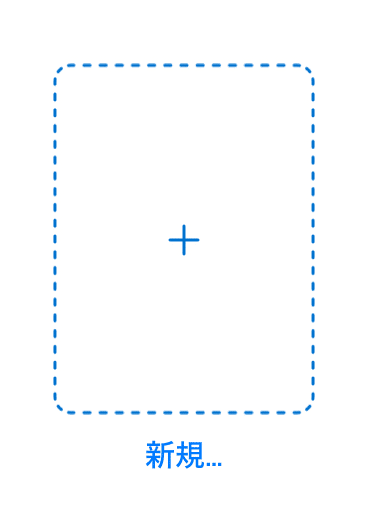


表紙をオフにする
カラーの色を変更(お好みで。私は暗いイメージの時は黒背景に設定)
②ページの編集画面
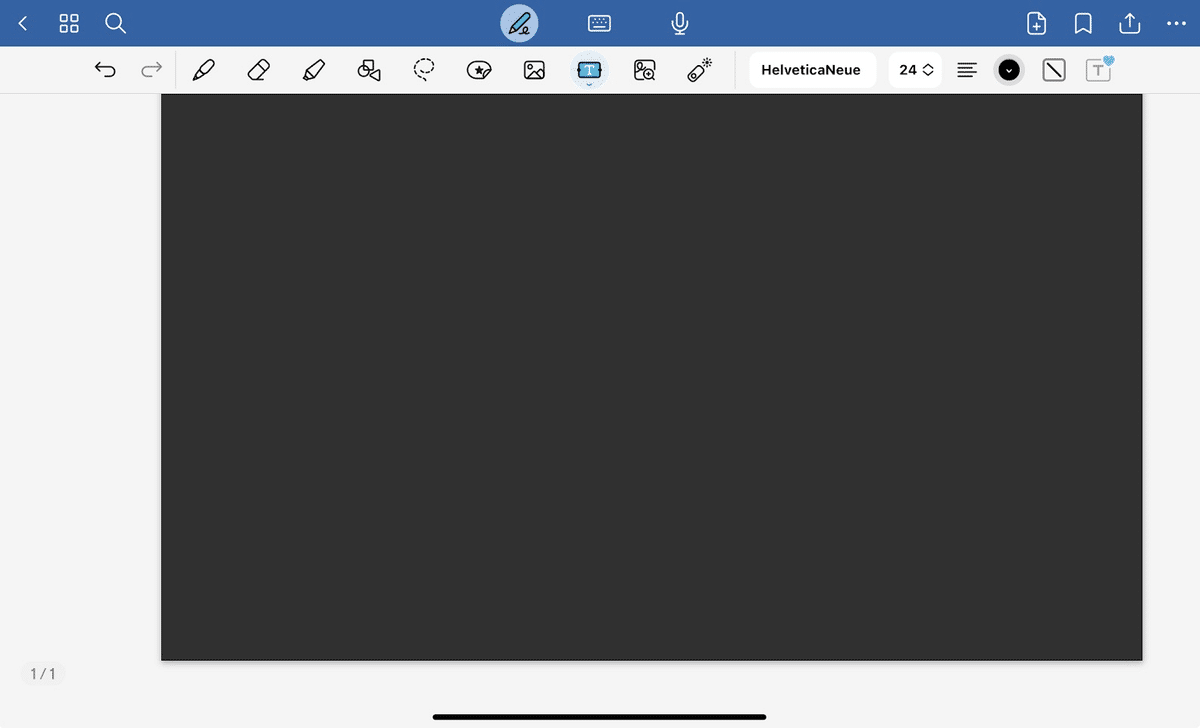
③テキストの入れ方


好きな文字の色に変更
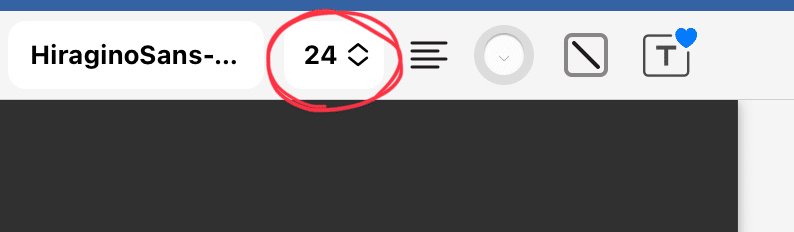
テキストの大きさを変更

④四角の枠の作り方(〇や▽もできる)

→にある色マークで好みの色を選択。
好みの色がない場合は赤丸している部分をタップすることで色を探すことができる

⑤手書き文字の入れ方

右側のカラーマークで好きな色を選択

ただし、指で書くと書きづづらいので③テキストで代用してもよい
※ページを増やしたい場合
右に画面をスライドすると2枚目のページが追加される。無制限でページは追加できる。
※登場人物の画像を挿入したい場合

※背景はノートの途中で違う色に変更できる

テンプレートからその他の選択肢
をタップすると他の色が選べる。
授業での仕方
①学習する絵本を音読
②絵本の内容(ストーリー)を理解
③AirDropで送る
GoodNoets6で作った問題を子どもたちのiPad(Goodnotes6インストール済)にAirDropで送る(授業前に入れておくとスムーズ)


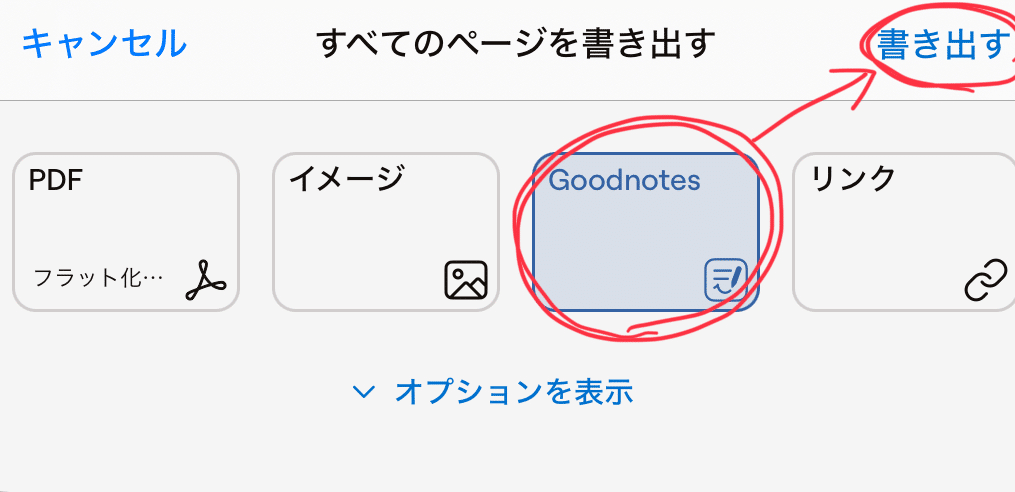

注意点

「すべての人(10分間のみ)を選択しないとAirDropで送れない仕様になっている。
そのため、受け取る側の子どもたちの方でiPadの設定画面から変更する必要がある。
受け取る側(生徒側)は、送られてきたデータをGoodnotesで新規書類として読み込めばOK。
④子どもたちがiPadで問題を解いていく(1問ずつみんなで一緒にしていく方がいい)
⑤写真を撮る


カメラが起動される。
内カメラで自分で顔を撮影する
⑥撮った写真を四角の枠に合わせる

※ちょっと応用(フリーハンドで切り抜きもできる)
四角の画像で終了でも全然いいが、子どもたちに切り取り方を教えると、すんなり覚えてみんな習得して好きなように切り取っていた。浮かび上がるように自分の顔が表現できるので楽しいみたい。
切り取り方は以下。




子どもたちも大喜びでどんどん撮ってくれていた。
見本に適当な猫の付箋にしたが、人の顔でしてみるともっとわかりやすい。
⑦みんなで写真を共有・評価
・写真を見られるのが苦手な生徒には共有はなしでよい。
・写真を撮りたくないという生徒には、絵を描いたり、インターネットの画像を貼り付けてよいという別課題を与える。
他のアイデア・応用編
他にも活用できそうなので、考えてみた。
・ソーシャルスキルトレーニング
・ロールプレイ
・クイズ
こうした取り組みの中で、「怒った顔」「悲しい顔」「笑った顔」等の表情の課題を出して、撮った写真をみんなで見てクイズにしてみてもよさそう。
感情を表現する・読み取る練習としてよさそう。
※中には、写真に撮ることが苦手という生徒もいる。そんな子には「絵で描く」「インターネットで同じ表情のイラストや写真を選ぶ」と違う課題を与えている。
おわりに
実際に作ろうとしてみると、「あれ?これどうやってするんだろう」と疑問が出てきて難しいこともありそう。めげずに色んな機能を試してみてほしい。Goodnotes6は子どもたちにもまずは慣れるためにも自由に絵を描いてもらったり、四コマ漫画を描いてもらったり、インターネットから画像を挿入してコラージュしてもらったりと、操作に慣れてもらった。すると、大人よりもあっという間に覚えて活用している。まずは慣れるのが一番なのでいろんな機能を使ってみてほしい。
次回もGoodnotes6の教材アイデアを紹介する予定。
